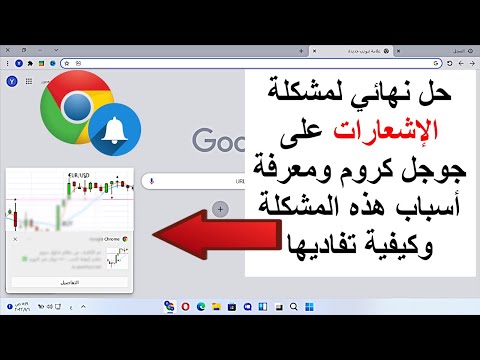تعلمك مقالة ويكي هاو هذه كيفية حساب عدد علامات التجزئة في تغريدة ، وكذلك كيفية العثور على عدد التغريدات باستخدام علامة تصنيف معينة ، عند استخدام جهاز كمبيوتر.
خطوات
الطريقة 1 من 2: حساب علامات التجزئة في تغريدة

الخطوة الأولى. قم بتسجيل الدخول إلى https://twitter.com في متصفح الويب
يمكنك استخدام أي متصفح ويب على جهاز الكمبيوتر الخاص بك ، بما في ذلك Safari و Edge و Chrome ، للوصول إلى Twitter على جهاز الكمبيوتر الخاص بك.

الخطوة 2. انقر فوق التغريدة التي تحتوي على علامات التصنيف التي تريد حسابها
هذا يفتح التغريدة في نافذتها الخاصة خارج الخلاصة.

الخطوة 3. قم بتمييز النص في التغريدة
للقيام بذلك ، انقر بالماوس قبل الكلمة الأولى في التغريدة ، ثم اسحب الماوس حتى يتم تمييز التغريدة بالكامل (بما في ذلك علامات التصنيف).

الخطوة 4. انقر بزر الماوس الأيمن فوق المنطقة المميزة وحدد نسخ
يتم الآن حفظ محتويات التغريدة في الحافظة الخاصة بك.

الخطوة 5. انتقل إلى
يمكنك القيام بذلك في نفس نافذة المتصفح إذا كنت ترغب في ذلك ، ولكن لا تتردد في فتح نافذة أو علامة تبويب جديدة إذا كنت تريد إبقاء Twitter مفتوحًا.

الخطوة 6. انقر للحصول على Twitter
إنه الرابط الثاني الموجود أسفل رأس "Hashtag Counter".

الخطوة 7. انقر بزر الماوس الأيمن فوق منطقة الكتابة وحدد لصق
منطقة الكتابة هي المربع الفارغ الموجود أسفل Twitter Hashtag Counter. يظهر النص المحدد الآن في المربع.

الخطوة 8. انقر فوق Count
يوجد أسفل منطقة الكتابة. يظهر الآن عدد علامات التجزئة في التغريدة بجوار Hashtags Counted.
الطريقة 2 من 2: عد التغريدات في علامة تصنيف

الخطوة الأولى: انتقل إلى https://www.tweetbinder.com في متصفح الويب
يتيح لك موقع الويب هذا تتبع عدد التغريدات التي تظهر فيها علامة تصنيف معينة.
- يمكنك الحصول على حساب لمدة 7 أيام مجانًا (حتى 2000 تغريدة) ، ولكن إذا كنت بحاجة إلى مزيد من التفاصيل ، فسيتعين عليك الترقية إلى خطة مدفوعة.
- هناك مواقع بديلة أخرى تحسب التغريدات في الهاشتاج ، لكن لديهم جميعًا قيودًا مختلفة للمستخدمين المجانيين.

الخطوة 2. اكتب الهاشتاج الذي تريد تتبعه
اكتبه في المربع الموجود داخل المربع الأصفر الذي يشير إلى أنشئ تقرير تحليلات تويتر المجاني. استخدم التنسيق #hashtag.

الخطوة الثالثة. انقر فوق إنشاء تقريرك
ستظهر نافذة منبثقة تطلب منك تسجيل الدخول إلى Twitter.

الخطوة 4. انقر فوق تسجيل الدخول باستخدام Twitter
ينقلك هذا إلى شاشة "تفويض Tweet Binder لاستخدام حسابك؟".
إذا رأيت شاشة تسجيل دخول ، فقم بتسجيل الدخول إلى حساب Twitter للوصول إلى هذه الشاشة

الخطوة 5. انقر فوق تخويل التطبيق
يؤدي هذا إلى إعادة توجيهك إلى صفحة Tweet Binder ، والتي ستعمل على حساب عدد التغريدات. بمجرد حساب التغريدات ، سيختفي شريط التقدم.

الخطوة 6. ابحث عن عدد التغريدات بجوار الهاشتاج
يوجد بالقرب من الزاوية العلوية اليسرى من الصفحة. عدد التغريدات التي تظهر هنا هو كمية التغريدات التي تحتوي على الهاشتاغ من الأيام السبعة الماضية.